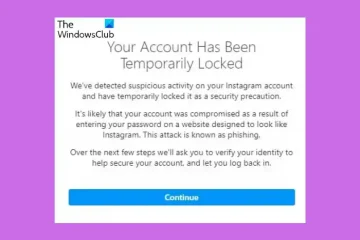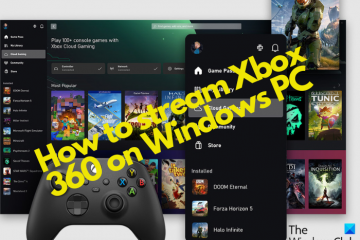Tidak dapat dinafikan hakikat bahawa Apple Watch benar-benar jam tangan pintar paling canggih yang terdapat di pasaran. Tetapi tidak kira betapa majunya teknologi itu, tiba masanya anda mahu menggantikannya dengan model yang lebih baharu, dan dalam kes itu, perkara pertama yang perlu anda lakukan ialah menyahgandingkan Apple Watch anda yang sedia ada daripada iPhone atau iPad yang dipasangkan. Dan kami di sini untuk membantu anda dengan itu. Berikut ialah cara anda boleh menyahgandingkan Apple Watch dengan atau tanpa iPhone.
Jadual Kandungan
Langkah untuk Nyahgandingkan Apple Watch Menggunakan iPhone atau iPad
Walaupun menetapkan semula Apple Watch adalah agak mudah, menyahgandingkannya adalah agak rumit kerana anda tidak akan menemui butang nyahgandingkan pada halaman utama apl Tonton itu sendiri. Begini cara anda boleh menyahgandingkan Apple Watch daripada iPhone atau iPad anda:
Nota: Kami menguji ciri ini pada Apple Watch SE yang menjalankan watchOS 9 dan iPhone yang menjalankan iOS 16.6. Untuk tutorial ini, kami juga memasang iOS 17 beta dan watchOS 10 beta pada peranti kami, dan langkah untuk menyahgandingkan Apple Watch tetap sama.
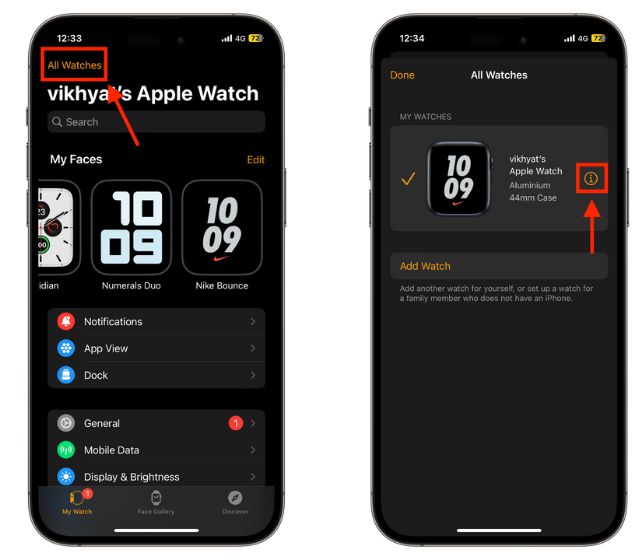
1. Buka Apl Tonton pada iPhone atau iPad anda.
2. Ketik pada “Semua Jam Tangan” di penjuru kiri sebelah atas skrin dan pilih Apple Watch anda.
3. Ketik butang “i” (maklumat) di sebelah nama Apple Watch anda.
4. Seterusnya, ketik “Nyahgandingkan butang Apple Watch” di bahagian bawah skrin.
5. Akhir sekali, pilih pilihan”Nyahpasangkan (Nama Anda) Apple Watch“.
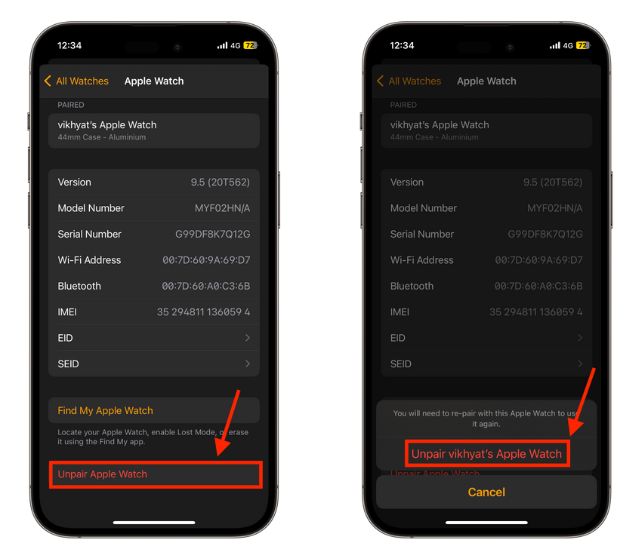
6. Jika anda mempunyai model GPS + Selular, anda akan diminta untuk Simpan atau Alih keluar pelan mudah alih anda. Jika anda ingin memasangkan Apple Watch dengan iPhone anda sekali lagi, kemudian simpan pelan mudah alih itu. Jika tidak, alih keluar pelan data.
7. Sekarang, lumpuhkan Kunci Pengaktifan dengan memasukkan kata laluan Apple ID anda dan ketik butang Nyahgandingkan di bahagian atas sebelah kanan.
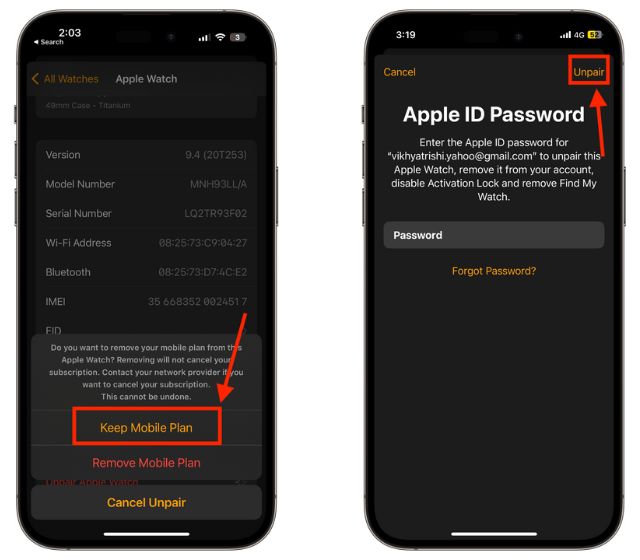
Kini, Apple Watch akan mula membuat sandaran data terkini pada iPhone anda sebelum menyahgandingkan dan memadamkan semua gandingan Bluetooth aktif. Akhirnya, Apple Watch akhirnya tidak digandingkan dan dipulihkan kepada tetapan kilangnya. Semasa anda berada di sini, lihat cara memulihkan Apple Watch menggunakan iPhone anda.
Nota: Jika anda menggunakan Apple Watch anda dengan kad transit dalam apl dompet, Apple mencadangkan untuk mengalih keluar kad transit daripada Apple Watch sebelum menyahgandingkannya.
Nyahgandingkan dan Padam Apple Watch tanpa iPhone
Semasa menyahgandingkan Apple Watch menggunakan Apl Watch paling masuk akal kerana banyak data perlu disandarkan sebelum menyahgandingkan, situasi boleh tiba di tempat anda tidak mempunyai iPhone yang digandingkan atau hanya kehilangannya. Dalam kes itu, anda boleh menyahgandingkan Apple Watch anda terus daripada jam tangan itu sendiri. Tetapi semua data jam tangan akan hilang selama-lamanya. Di bawah, saya telah memperincikan cara menyahgandingkan Apple Watch tanpa iPhone atau iPad.
1. Buka apl Tetapan pada Apple Watch anda.
2. Cari dan alihkan ke tetapan Umum.
3. Di sini, tatal ke bawah sehingga anda menemui pilihan Tetapkan semula dan ketik padanya.
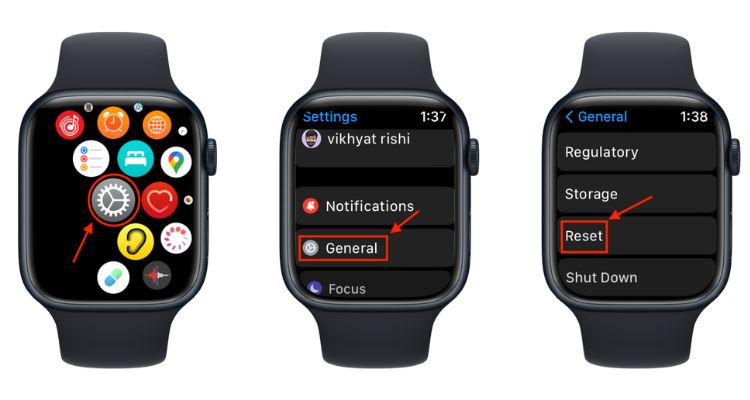
4. Sekarang, ketik butang Padam Semua Kandungan dan Tetapan dan masukkan Kod Laluan jika didayakan.
5. Jika anda mempunyai model GPS + Selular, anda akan diminta untuk menyimpan atau mengalih keluar pelan anda. Ketik pilihan pilihan.
Apple Watch kini akan memulakan proses menyahganding dan memulihkan data. Setelah proses ini selesai, ikuti langkah di bawah:
6. Pergi ke iCloud.com (lawati) dan log masuk dengan Apple ID anda untuk melumpuhkan Kunci Pengaktifan.
7. Klik ikon Cari Saya dan masukkan Kata Laluan Apple ID anda jika diminta.
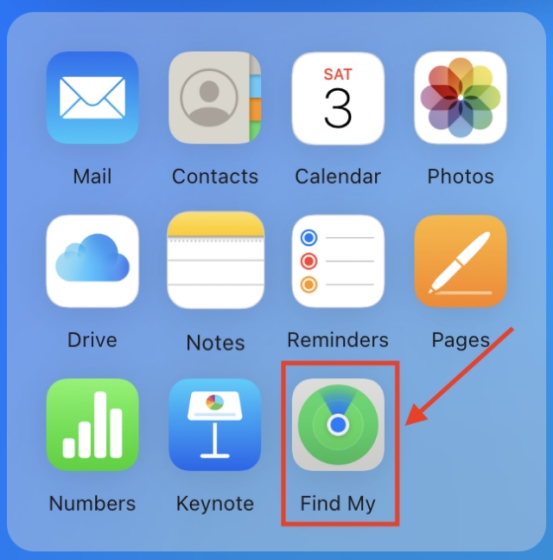
8. Di sini, klik pada Semua Peranti dan pilih Apple Watch anda daripada menu lungsur.

9. Di sini, klik pilihan Padam Apple Watch.
10. Seterusnya, klik Padam dalam menu timbul.
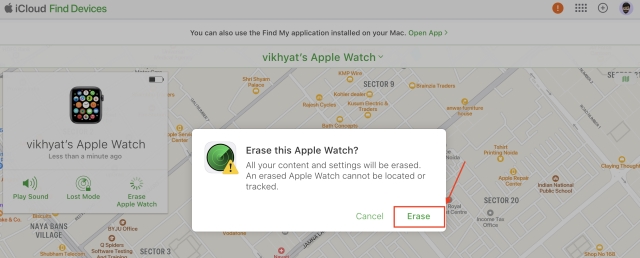
11. Sekarang, masukkan kata laluan ID Apple anda sekali lagi.
11. Anda kemudiannya akan menerima pemberitahuan dengan kod pengesahan pada Apple Watch anda. Ketik Benarkan.
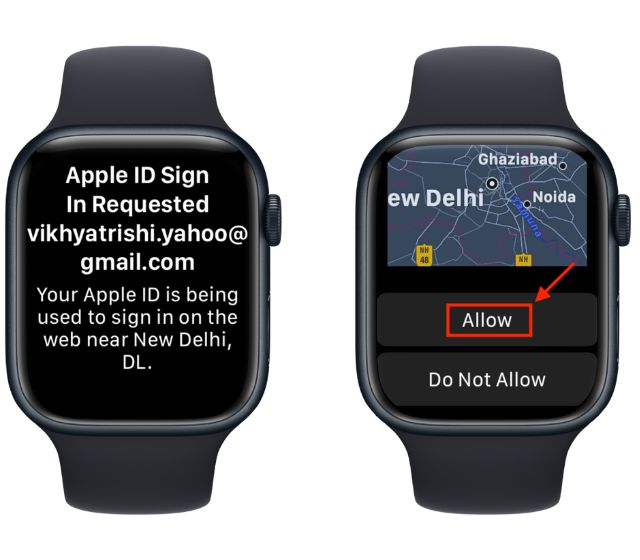
12. Sekarang, masukkan kod laluan yang diterima pada tapak web iCloud dan ia akan berjaya mengalih keluar Kunci Pengaktifan daripada Apple Watch.
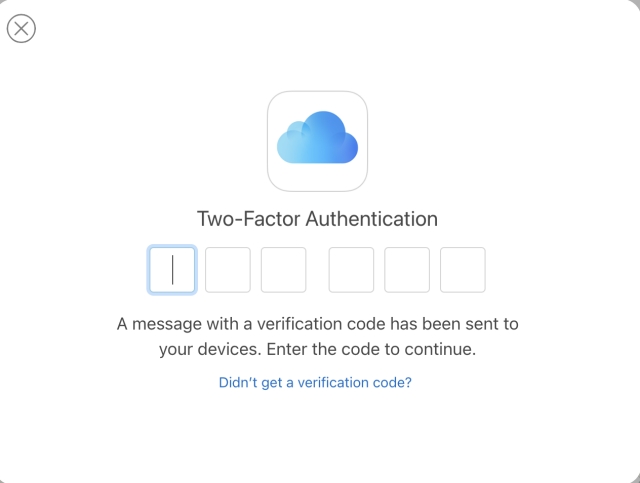
Soalan Lazim
Berapa lama Apple Watch mengambil masa untuk menyahgandingkan?
Bergantung pada saiz sandaran, Apple Watch biasanya mengambil masa dua hingga sepuluh minit untuk nyahgandingkan.
Adakah menyahgandingkan Apple Watch turut memadamkannya?
Ya, apabila anda menyahgandingkan Apple Watch menggunakan iPhone anda, semua data padanya turut dipadamkan tetapi disandarkan pada iPhone anda.
Tinggalkan ulasan
Terdapat banyak perdebatan di internet tentang AR (realiti tambahan) vs VR (realiti maya), jadi saya tidak akan menambah bahan api kepada api, tetapi salah satu perkara yang kami perhatikan semasa menggunakan Nreal Air ialah VR […]
Terdapat beberapa pilihan reka bentuk yang boleh dipersoalkan dalam Redfall, gabungan formula Arkane yang terkenal separuh masak. Saya suka permainan yang dibuat oleh Arkane Studios, dengan Dishonored menjadi tajuk yang saya lawati semula dari semasa ke semasa untuk permainan kemunculannya yang unik. Dan […]
Pemantau BenQ PD2706UA ada di sini, dan ia disertakan dengan semua loceng dan wisel yang akan dihargai oleh pengguna produktiviti. Resolusi 4K, warna yang ditentukur kilang, panel 27 inci, pendirian ergonomik yang boleh dilaraskan dengan mudah dan banyak lagi. Ia mempunyai banyak […]